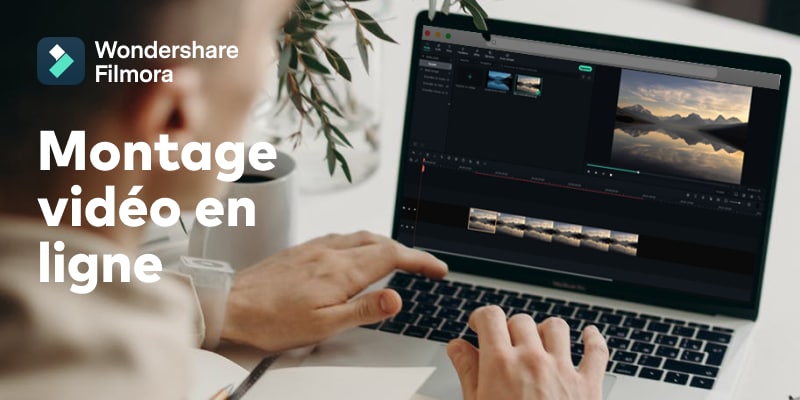Le mot emoji n'existait qu'en 1999, lorsqu'un artiste japonais a créé le tout premier emoji à partir de dessins en pixels. Vingt ans plus tard, les emojis sont partout. Ils sont devenus partie intégrante de la culture des réseaux sociaux, exprimant des émotions là où les mots manquent.
Pour donner du peps à vos photos, ajouter des emojis est toujours une bonne idée. Dans cet article, nous vous présentons les meilleures méthodes gratuites pour y parvenir. C'est parti !
Dans cet article
Bonnes pratiques pour ajouter des émojis à vos photos
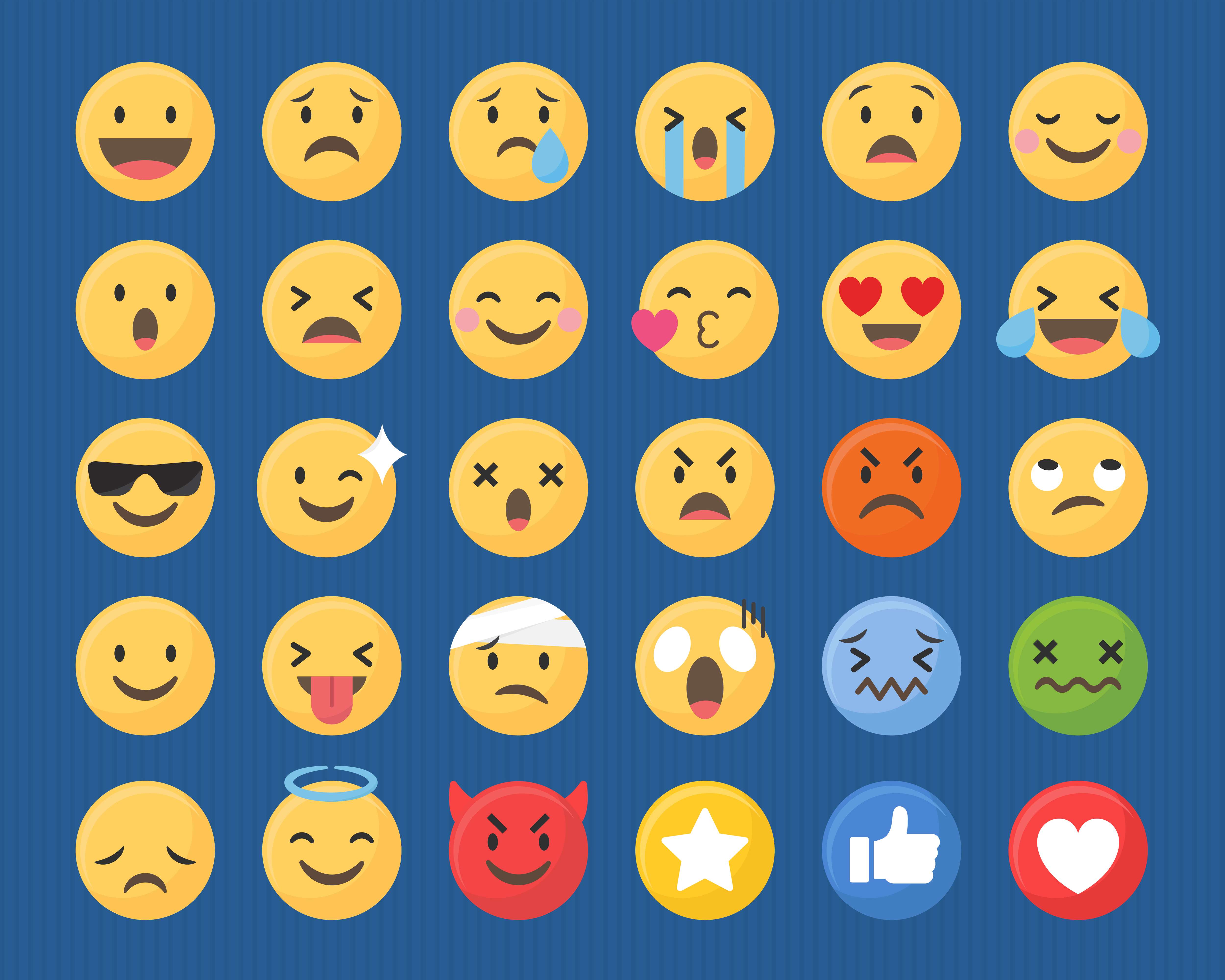
Ajouter des émojis à vos photos est une méthode amusante et efficace pour renforcer le message que vous souhaitez transmettre dans votre publication.
Pour ajouter des émojis Pour des images, vous avez besoin d'un outil de retouche photo performant avec de nombreux émojis pour différentes émotions. Vous devez également adapter l'ambiance et le message des photos lors de la sélection des émojis, et les placer correctement afin qu'ils ne masquent pas les parties importantes de l'image. Ajouter des émojis aux photos est également un bon moyen de masquer les visages pour protéger la vie privée et créer un attrait visuel unique.
Voyons maintenant les outils que vous pouvez utiliser pour ajouter des émojis à vos photos.
Les six meilleurs outils pour ajouter des émojis aux photos
Avant de commencer, voici un tableau rapide pour vous donner un aperçu de tous les outils mentionnés ici et de leur utilité.
| Outils | Idéal pour |
| Application Photos iOS | Utilisateurs Apple ; |
| Application Google Photos | Android utilisateurs ; |
| Snapchat | Créer des publications d'emojis amusants ; |
| Créer de belles images ; | |
| Filmora | Animer des emojis ; |
| Image Online | Retoucher des images depuis votre navigateur. |
Comment ajouter des emojis à vos photos sur votre téléphone ?
Présentons chaque outil. Nous vous donnerons une brève description de leurs fonctionnalités d'édition et un guide étape par étape pour vous expliquer leur fonctionnement.
Photos iOS
Il s'agit de l'application propriétaire d'Apple pour organiser vos images sur votre appareil. Pour la retouche d'image, vous pouvez régler l'éclairage, la couleur, la netteté et bien plus encore grâce à des curseurs très simples d'utilisation. Vous pouvez également recadrer, faire pivoter, ajouter des filtres et modifier la luminosité et le contraste. Les mises à jour récentes ont également ajouté les Live Photos, très amusantes. Voici les étapes pour ajouter des emojis à vos photos sur les appareils iOS avec l'application propriétaire Photos.
- Ouvrez l'application Photos, recherchez l'image à modifier et appuyez sur Modifier. Appuyez ensuite sur l'icône en forme de stylo pour ouvrir les options de modification des annotations.
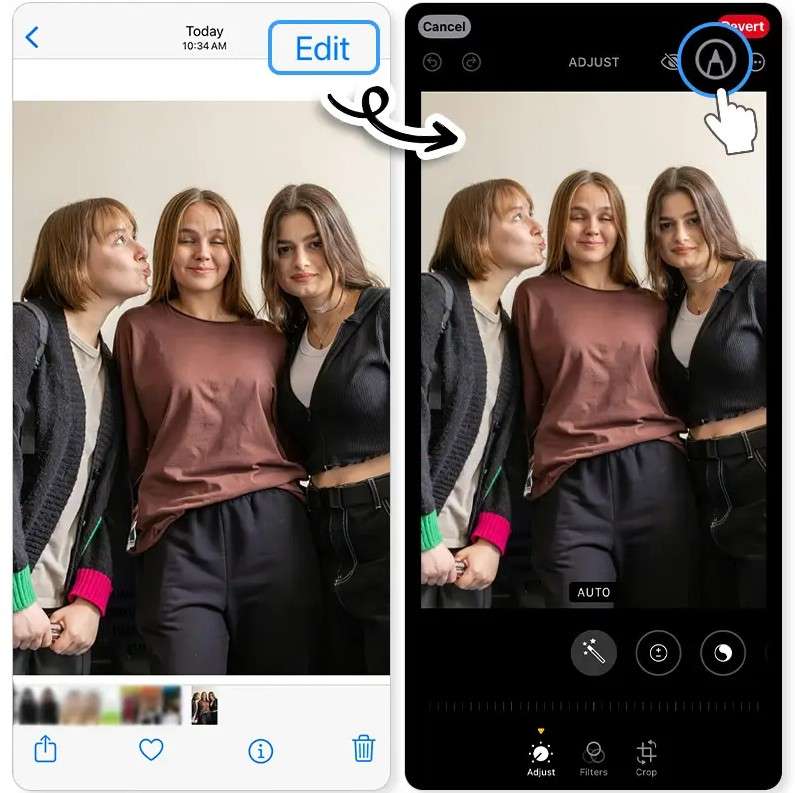
- Appuyez sur le signe +, puis sur Ajouter un autocollant. Modifiez ensuite directement la taille et l'emplacement de l'autocollant.
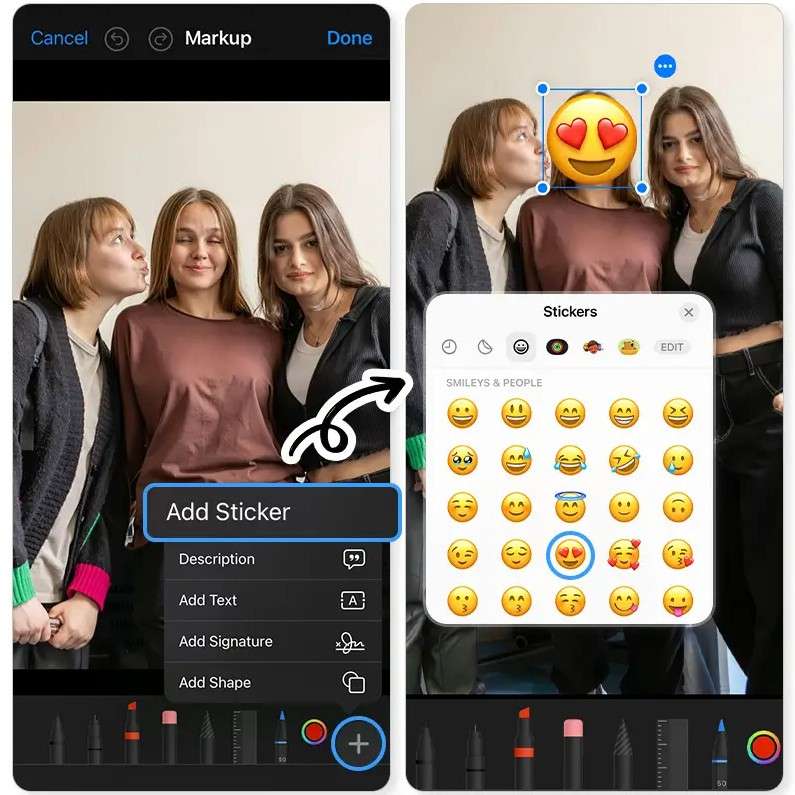
Voilà ! Voyons comment cela fonctionne pour les utilisateurs Android.
Google Photos
Google Photos est une application permettant d'ajouter des emojis aux photos sur les appareils Android. Pour la retouche d'image, vous pouvez compter sur les améliorations automatiques, les filtres et les curseurs manuels pour la luminosité, le contraste, la saturation et d'autres aspects de la retouche photo. La Gomme Magique est une fonctionnalité intéressante qui vous permet de supprimer des objets de vos photos. Il existe également une méthode simple pour ajouter des emojis. Suivez les étapes ci-dessous.
- Ouvrez la photo à laquelle vous souhaitez ajouter l'emoji avec Google Photos et appuyez sur Modifier.

- Accédez à l'onglet Annotations et appuyez sur Texte.
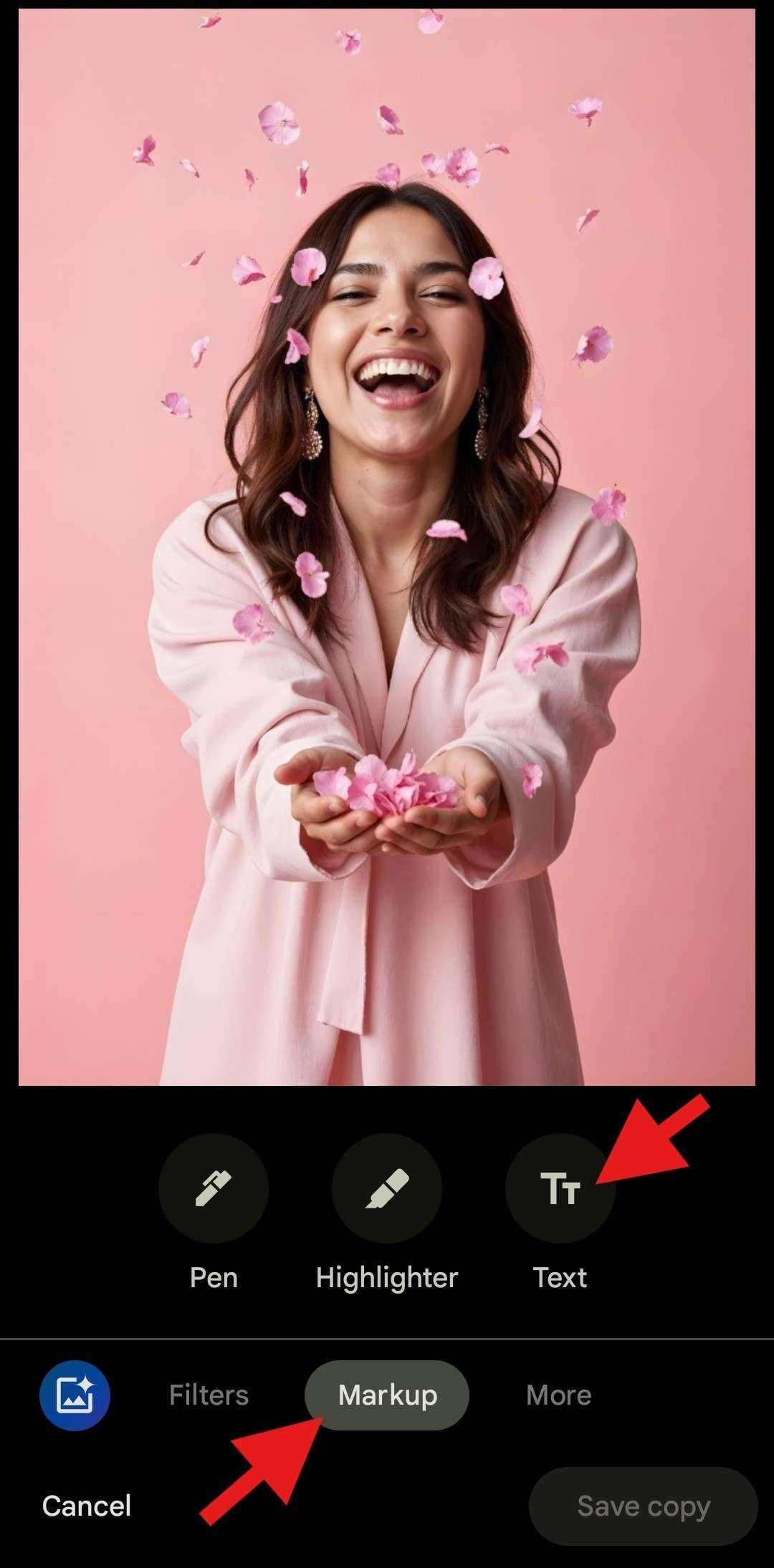
- Ajoutez l'emoji souhaité à l'aide de votre clavier et appuyez sur Terminé.
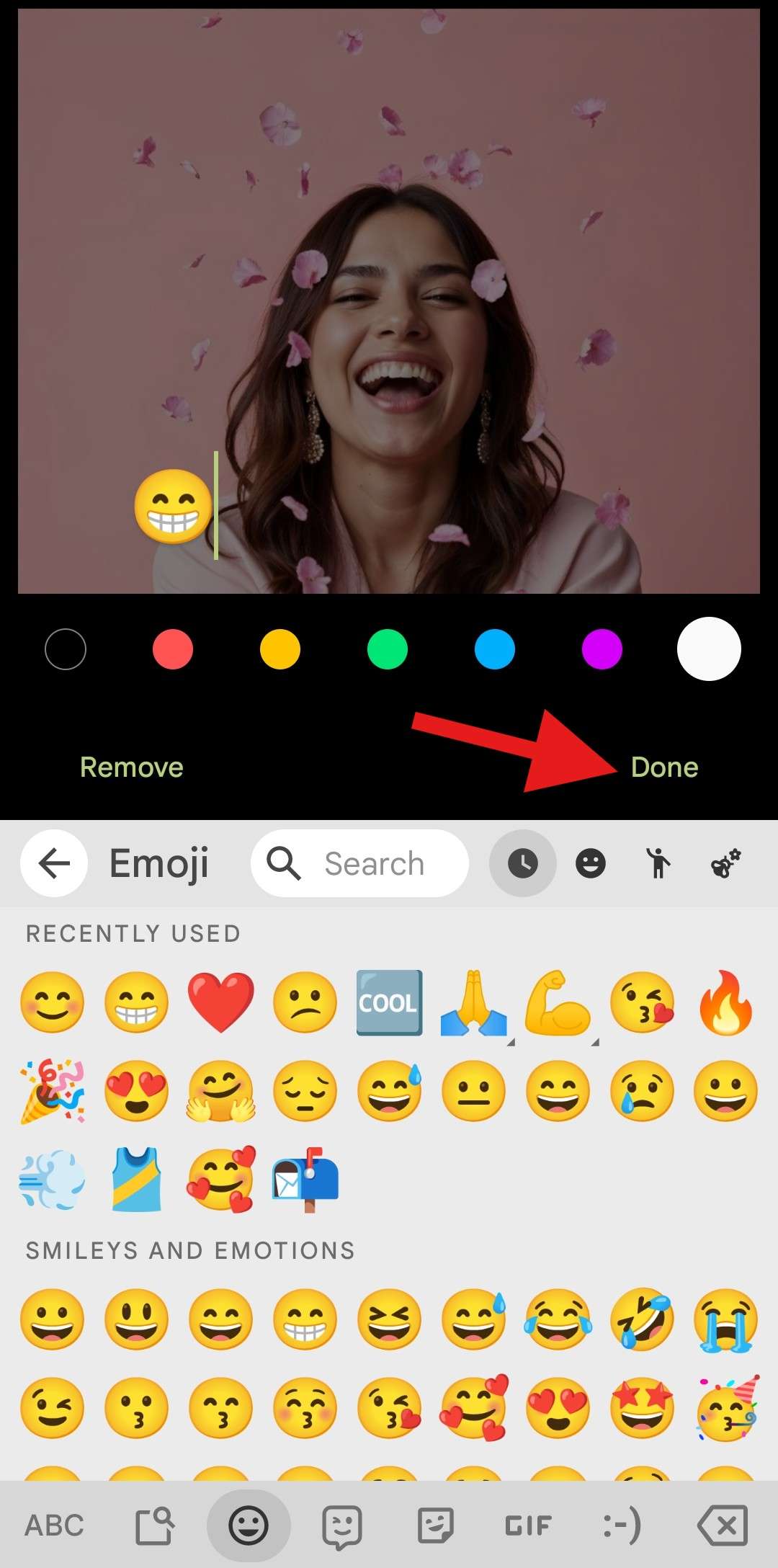
- Positionnez l'emoji à l'endroit souhaité et appuyez sur Terminé.
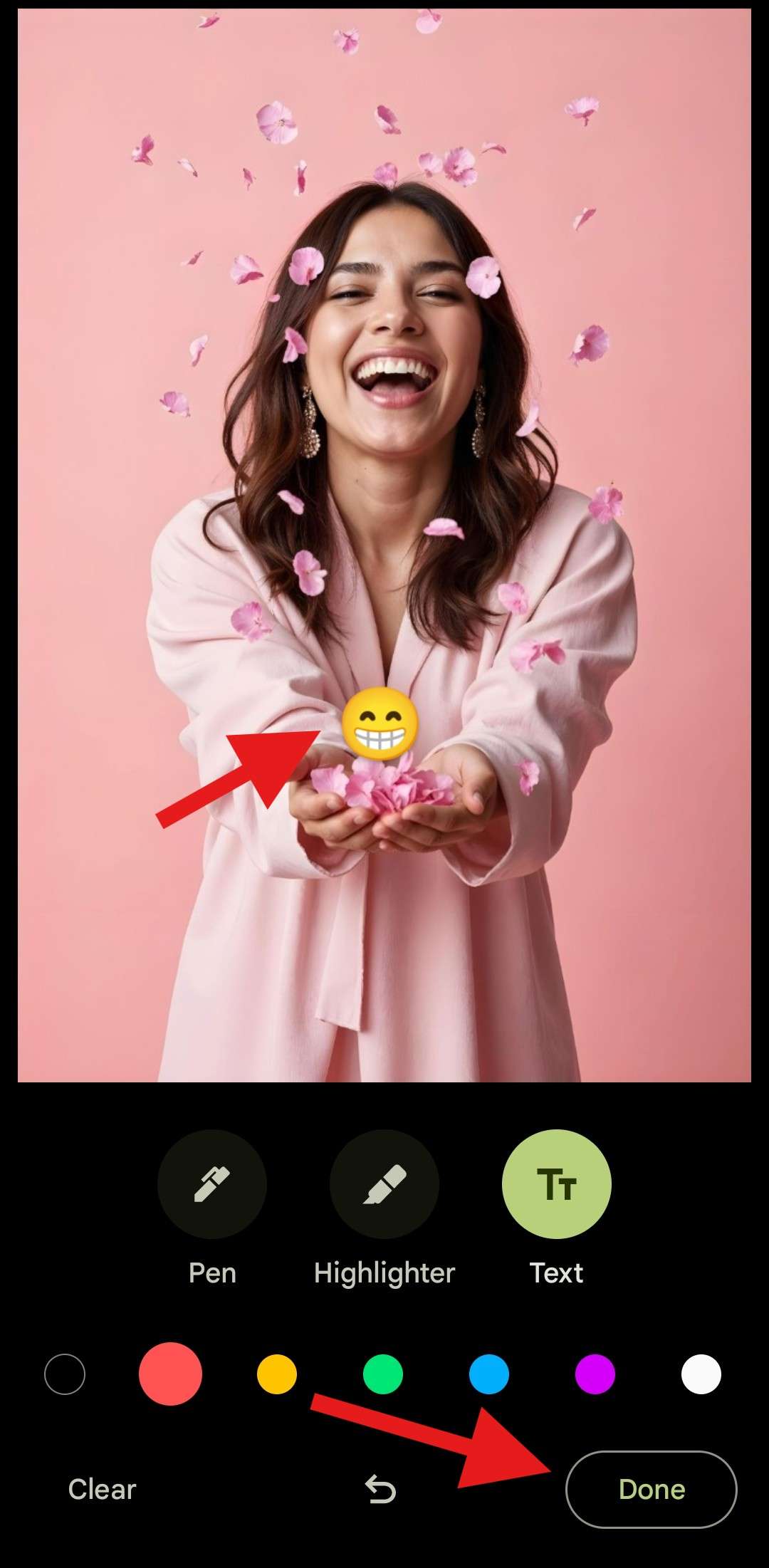
L'inconvénient est que vous n'avez pas la possibilité de redimensionner l'emoji. Mais cela fonctionne bien. Voyons comment Snapchat utilise l'ajout d'emojis aux photos.
Snapchat
Snapchat est l'un des réseaux sociaux les plus populaires aujourd'hui. Grâce à cette application, vous pouvez ajouter des filtres, du texte, dessiner des formes personnalisées, ajouter des autocollants et bien plus encore. Les lentilles et les effets de réalité augmentée de Snapchat, alimentés par l'IA, permettent aux utilisateurs de transformer leurs images en temps réel, ce qui ajoute une touche ludique. Une gomme magique permet également de supprimer des objets. Voyons maintenant comment ajouter un emoji avec l'application Snapchat.
- Ouvrez l'application et appuyez sur le bouton pour importer une image depuis votre appareil.

- Sélectionnez l'image sur laquelle vous souhaitez ajouter un emoji, puis appuyez sur l'icône en forme de post-it.

- Accédez à la section Emoji, puis appuyez sur l'emoji que vous souhaitez ajouter à l'image.
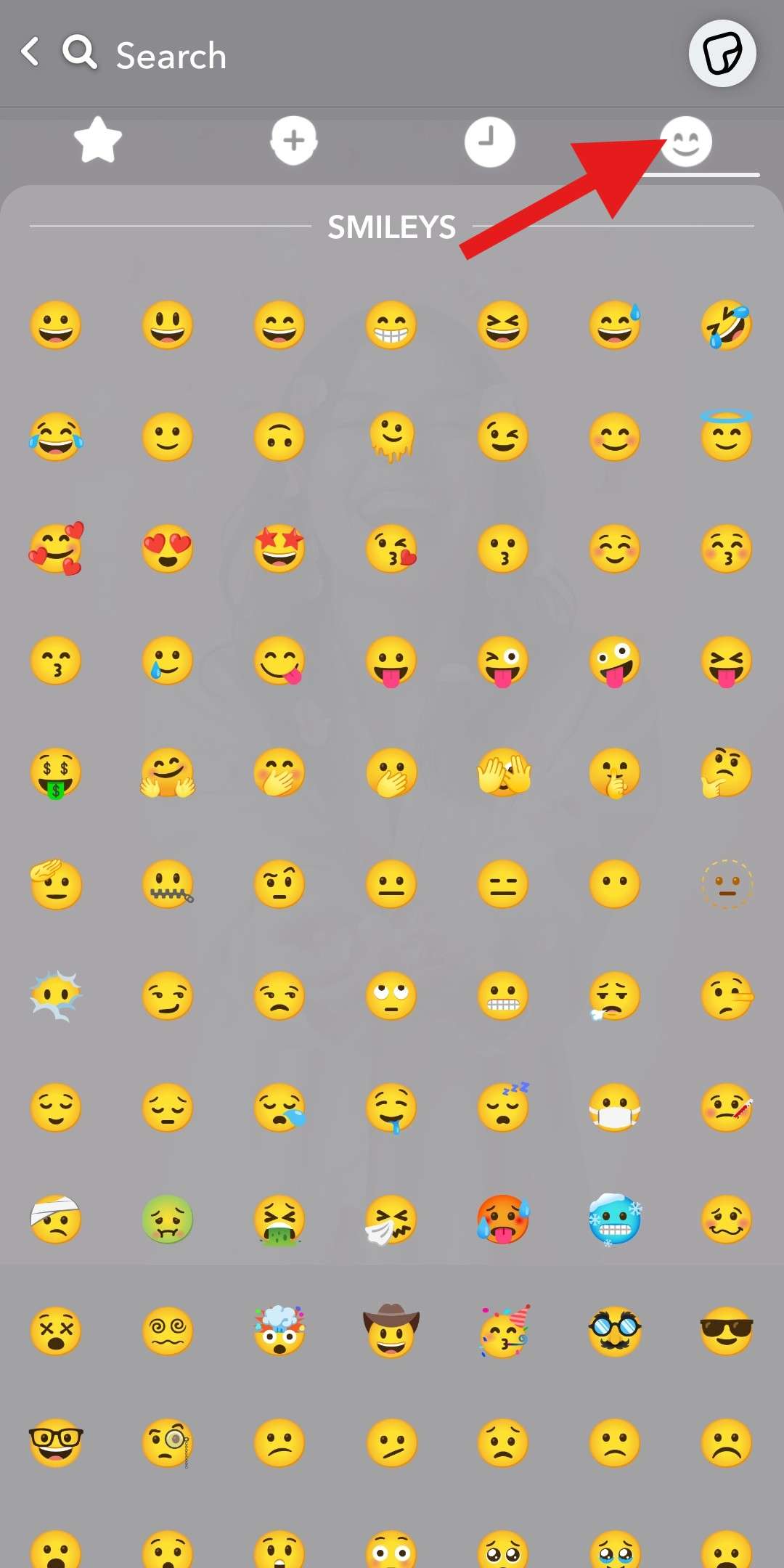
- Faites glisser l'emoji pour le redimensionner et le repositionner sur la photo.
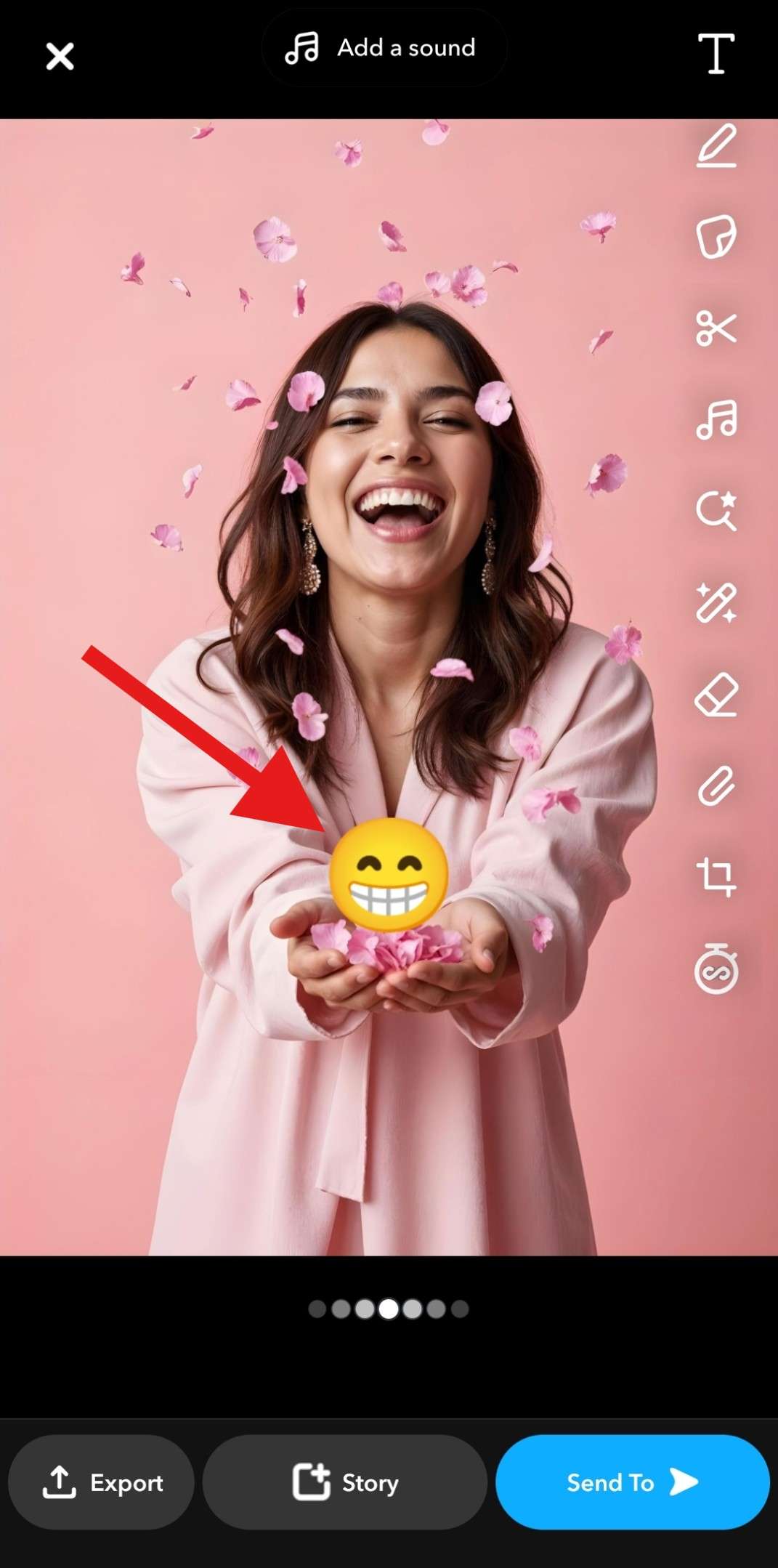
Vous pouvez ensuite choisir d'exporter la photo, de l'ajouter à votre Story Snapchat ou de l'envoyer à un ami ou à un membre de votre famille.
Instagram est plus ou moins identique à Snapchat en termes de fonctionnalités de retouche. Vous pouvez ajouter des filtres, régler la luminosité et le contraste, modifier la saturation et la netteté, etc. Vous pouvez également utiliser certains effets et ajuster la perspective de l'image. Pour ce qui est de l'ajout d'émojis aux photos, les similitudes entre Instagram et Snapchat sont évidentes. Voici comment procéder :
- Ouvrez Instagram et appuyez sur le signe +.
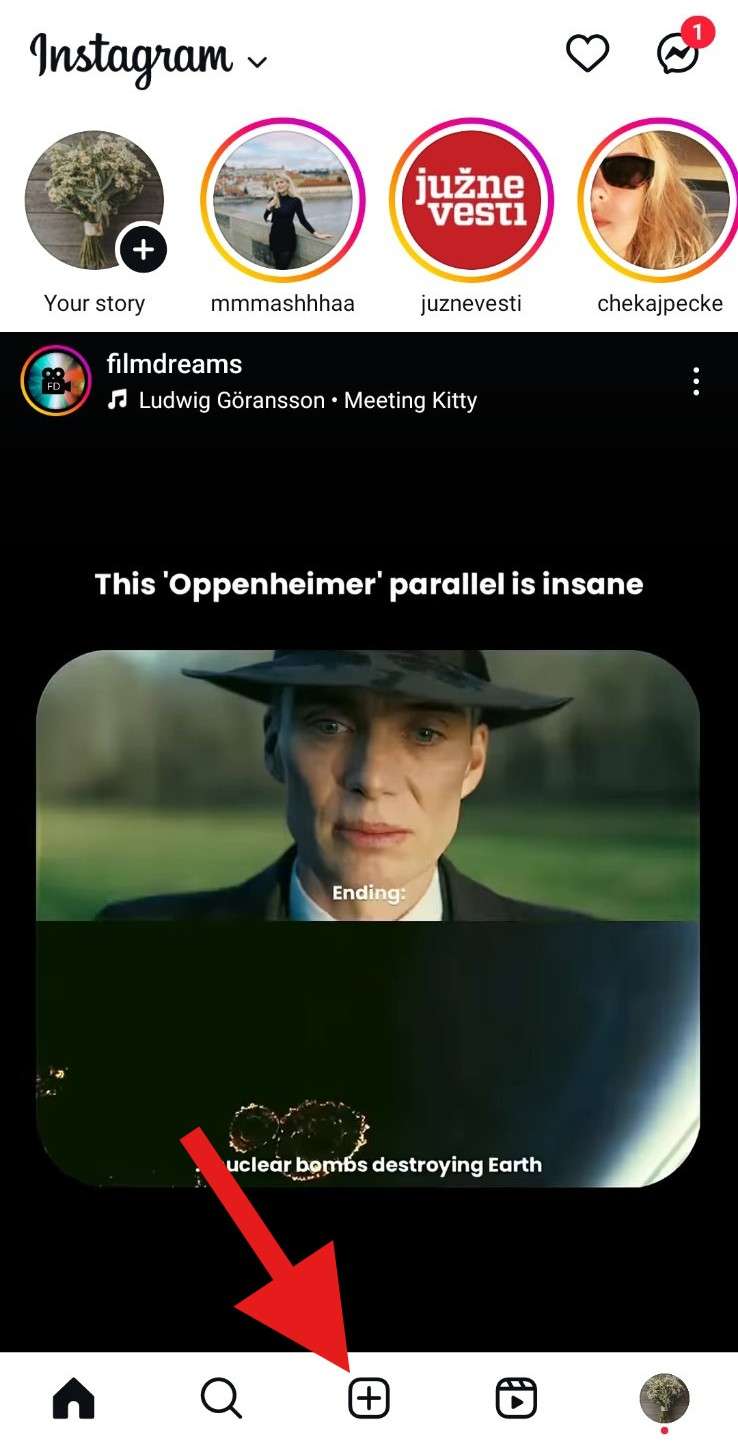
- Choisissez une image sur votre appareil et appuyez sur Suivant.
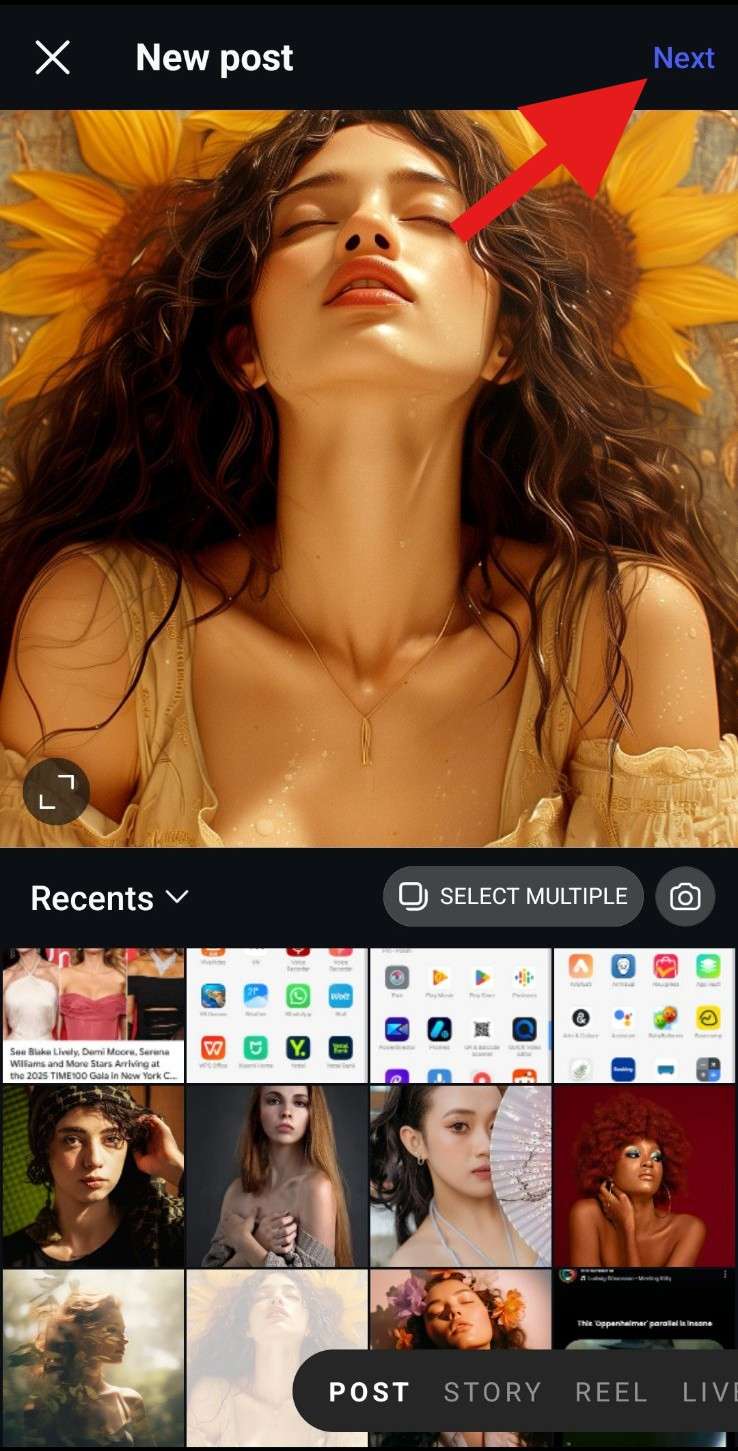
- Appuyez sur l'icône Texte pour saisir l'émoji de votre choix.
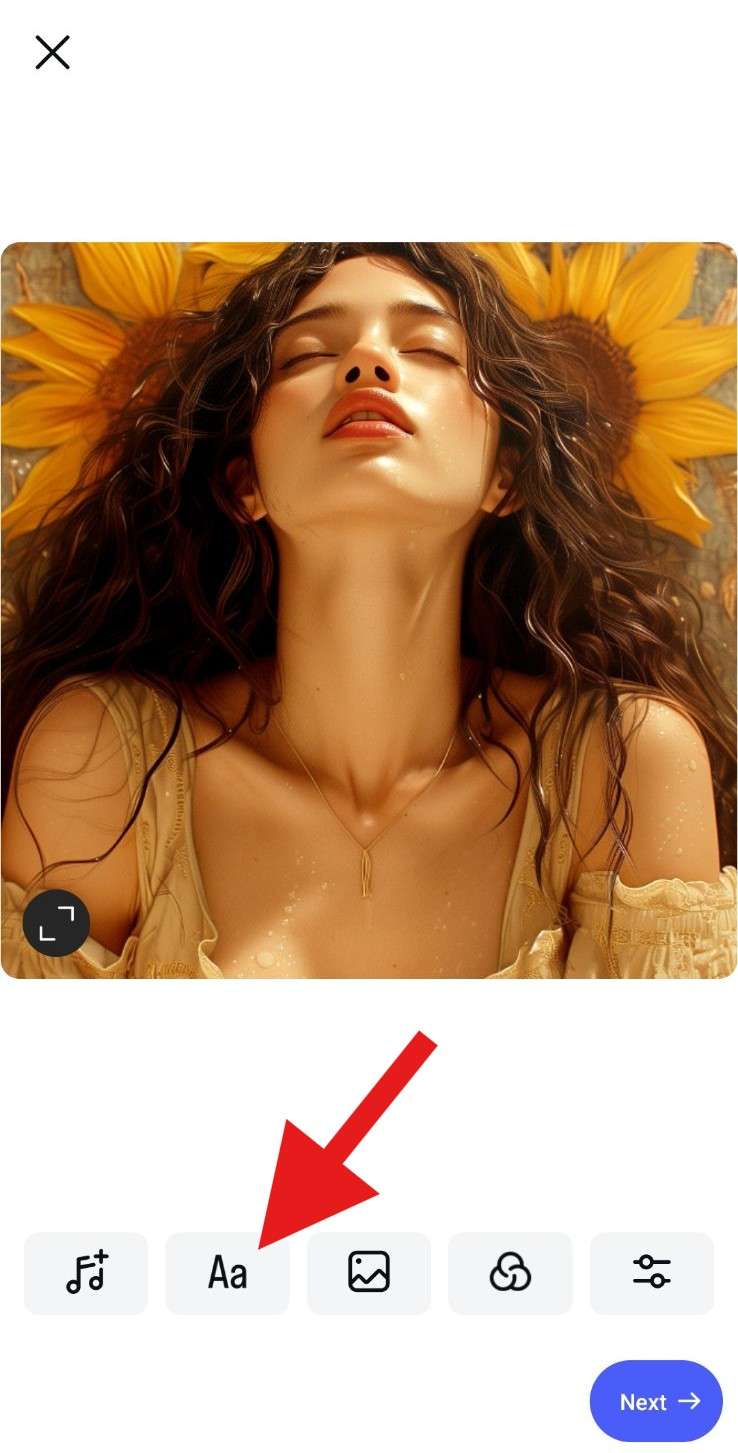
- Ajustez la taille et la position de l'emoji, puis, lorsque vous êtes prêt, appuyez sur Suivant.
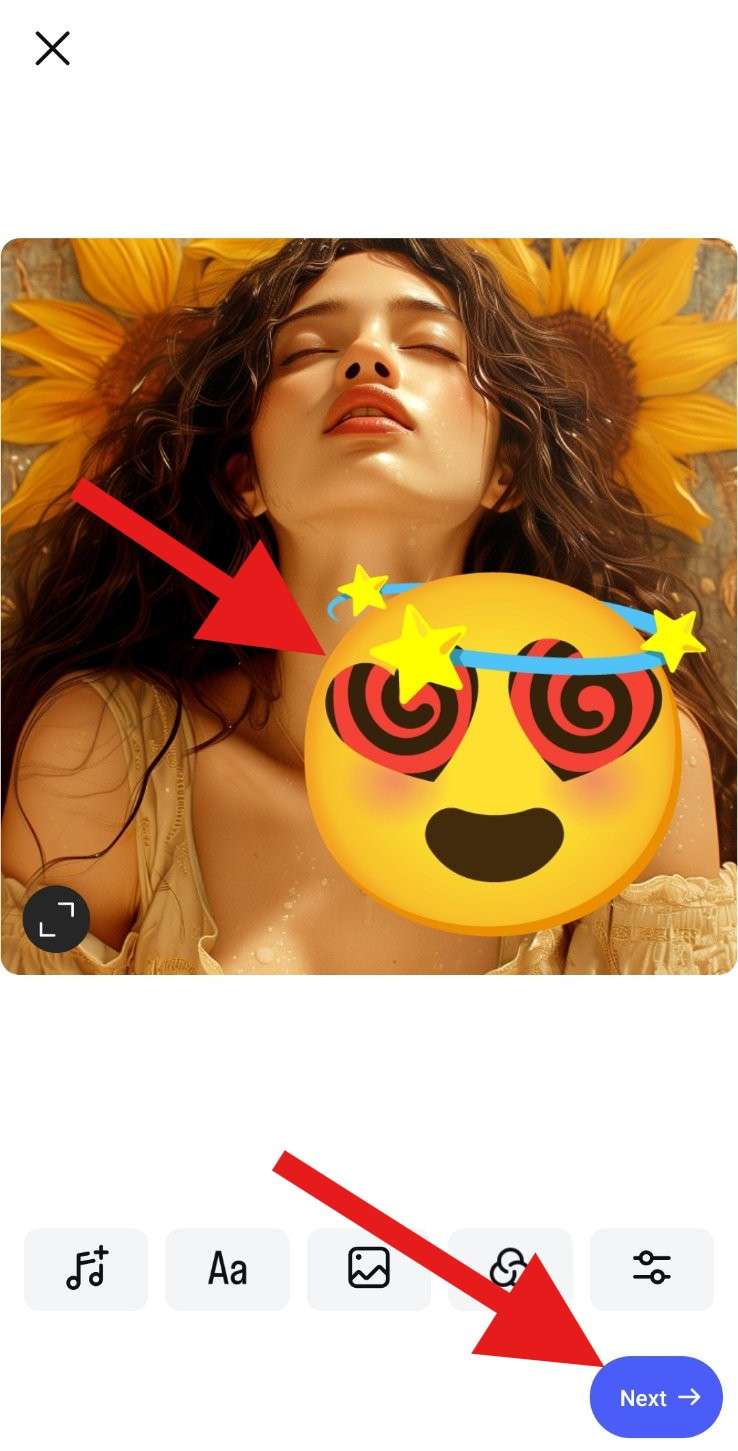
- Ajoutez un nom à votre nouvelle photo, explorez d'autres options de personnalisation et appuyez sur Partager lorsque vous êtes prêt.

Voilà pour Instagram. Nous aimerions maintenant vous présenter quelque chose de complètement différent.
Filmora
Pour ajouter des emojis à vos photos, voici comment procéder :
- Téléchargez et installez Filmora sur votre appareil mobile Android ou iOS.
- Ouvrez l'application et appuyez sur Nouveau projet.
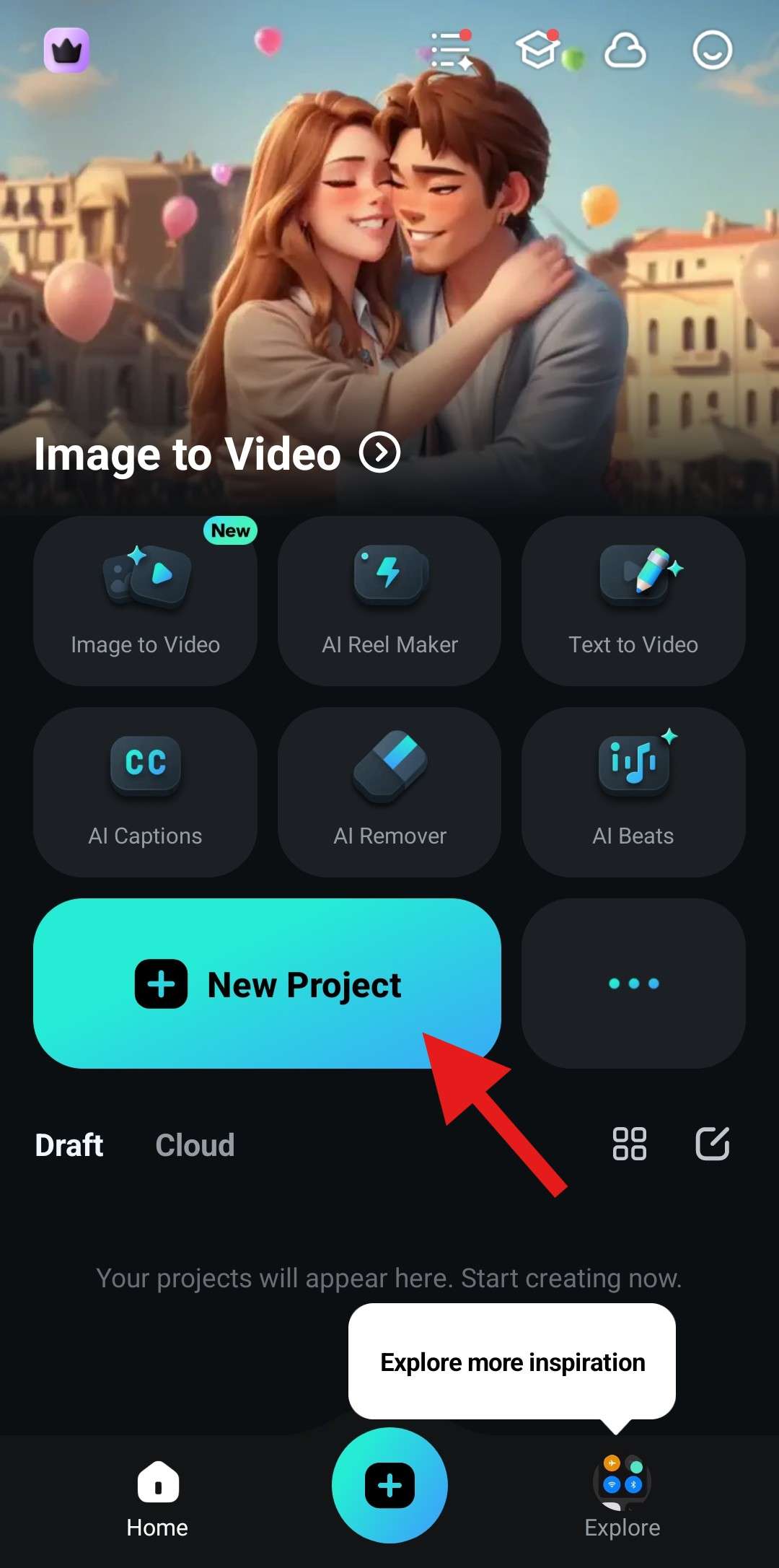
- Sélectionnez l'image à laquelle vous souhaitez ajouter un emoji et appuyez sur Importer.
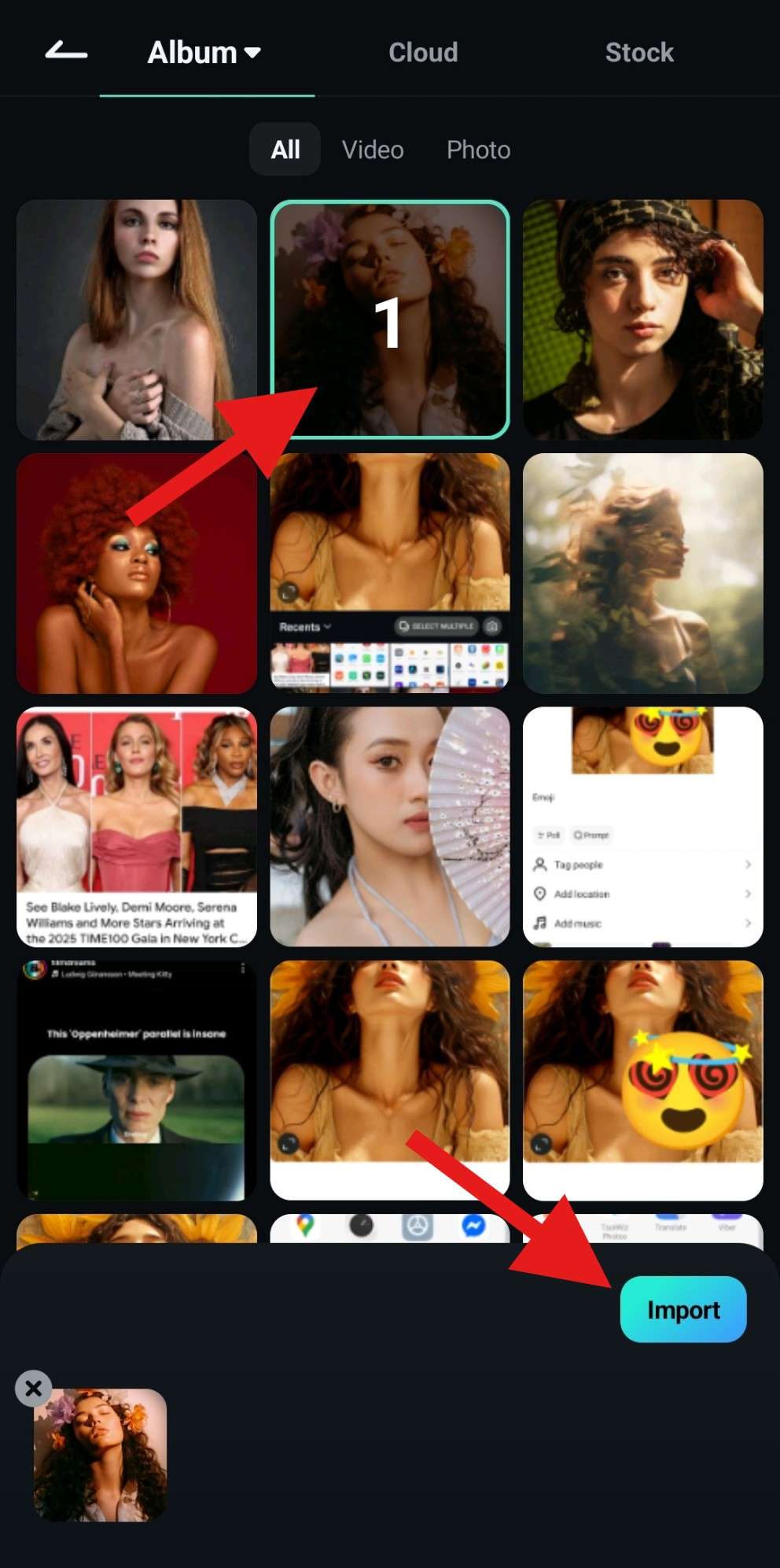
- Recherchez l'onglet Autocollant et Appuyez ici.
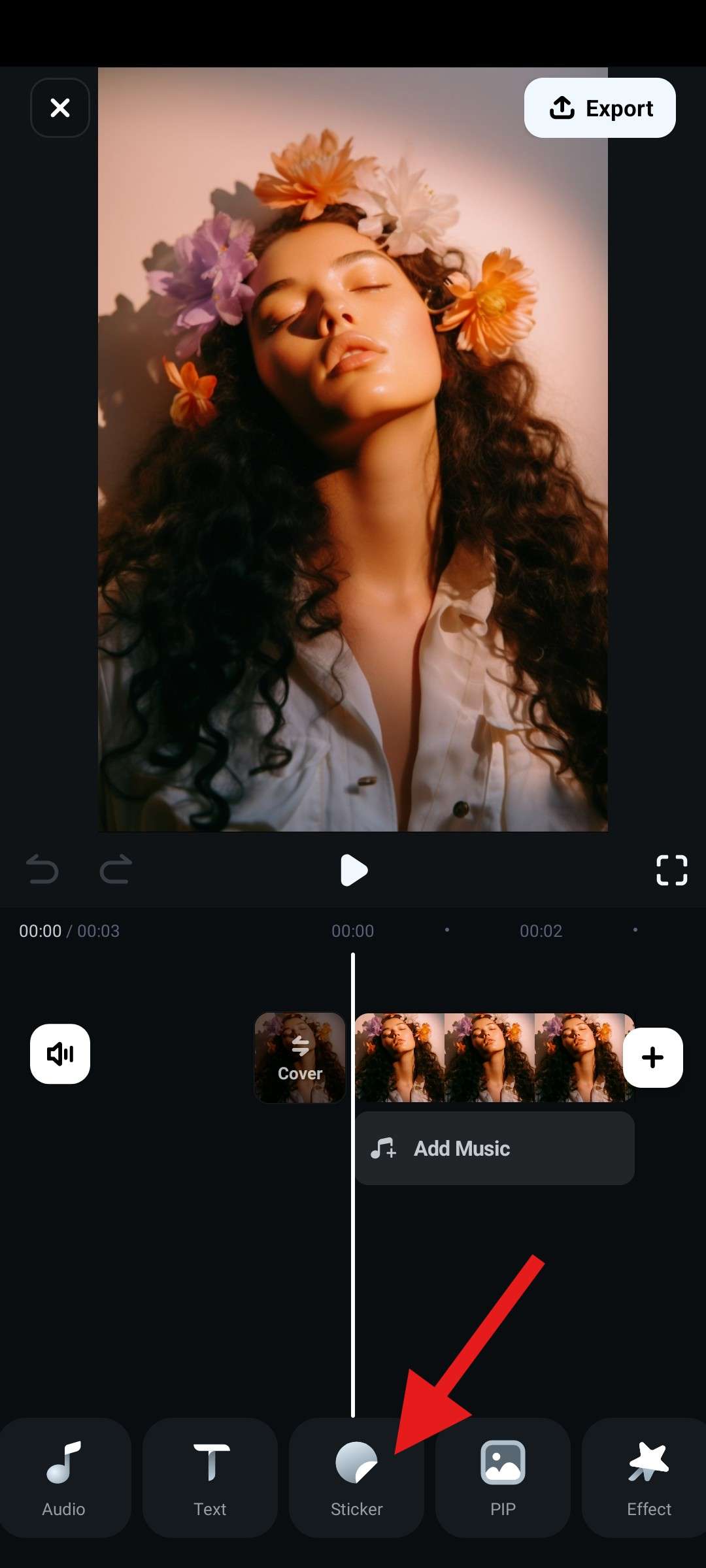
- Trouvez la section Émoji où vous trouverez une multitude d'émojis animés aux animations adorables et géniales. Choisissez-en un, redimensionnez-le et repositionnez-le dans la section d'aperçu de l'interface, puis appuyez sur la coche lorsque vous avez terminé.
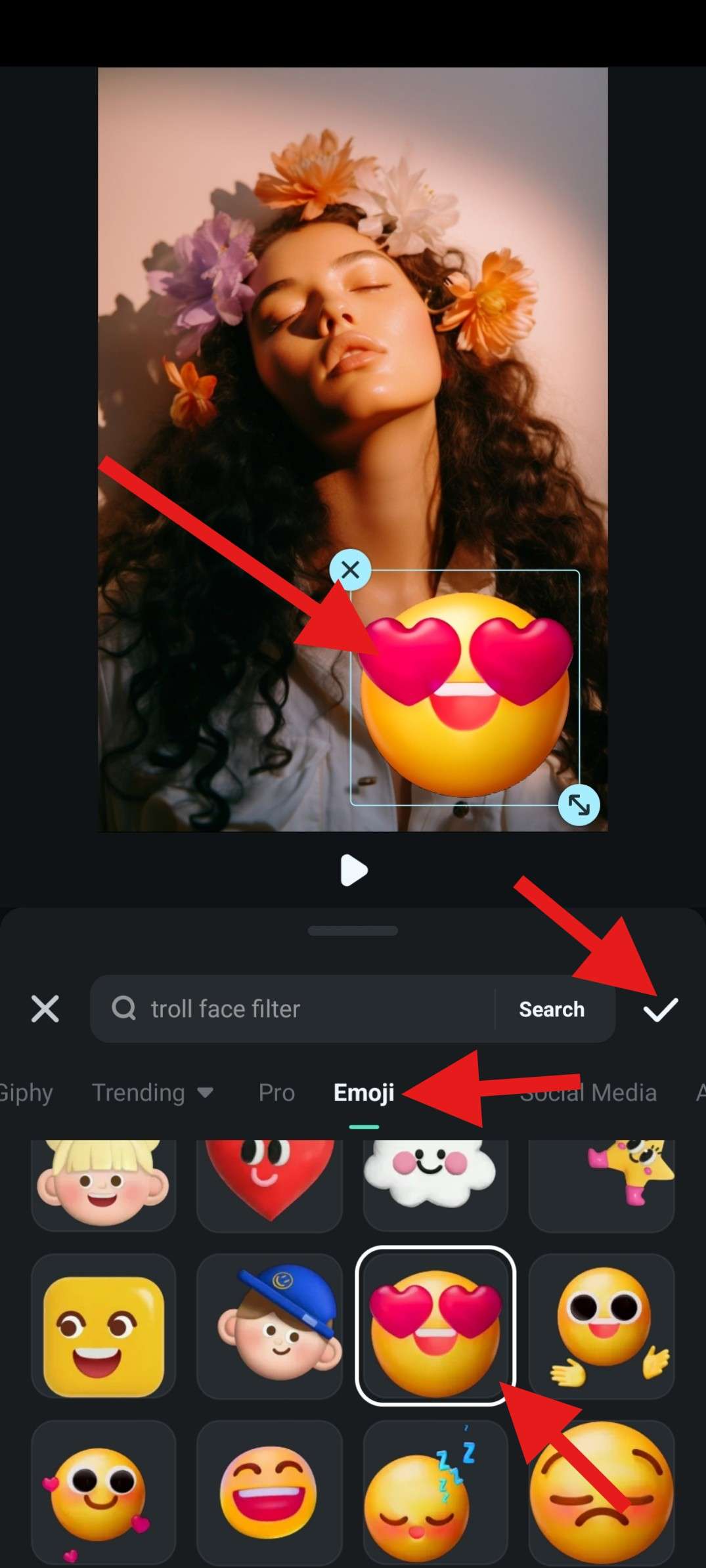
Et voilà ! Voyez-vous à quel point Filmora est supérieur aux autres options de la liste ? Non seulement il est plus intuitif et offre des outils de retouche photo et vidéo performants, mais il propose également davantage de modèles et une sélection d'emojis bien plus étendue.
Nous avons gardé le meilleur pour la fin pour une bonne raison : Filmora est également disponible sur PC (Windows et Mac). Voyons comment il fonctionne.
Comment ajouter un emoji à une photo sur PC ?
La version PC de Filmora est bien plus puissante que la version mobile. En tant qu'éditeur photo et vidéo, Filmora pour ordinateur vous permet d'explorer différents emojis. Il propose également des stickers IA qui vous permettent de générer des emojis à partir de texte. Vous pouvez également appliquer des stickers AR à vos selfies ou portraits pour créer des visuels attrayants.
Voyons comment l'utiliser pour ajouter des emojis à vos photos sur PC.
- Téléchargez et installez Filmora sur votre ordinateur de bureau ou portable.
- Exécutez le programme et appuyez sur Nouveau projet.
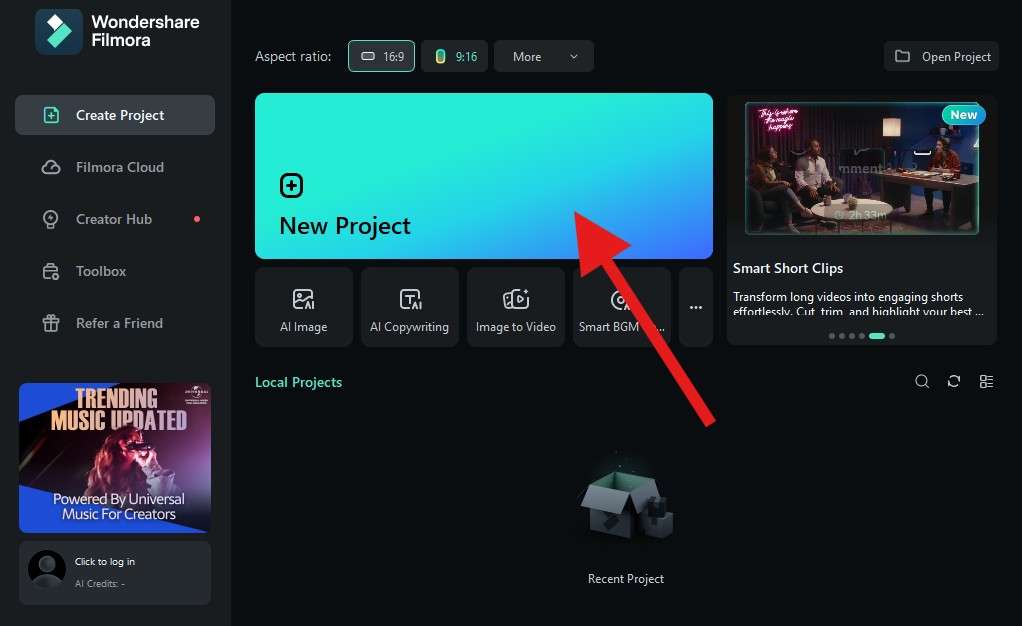
- Cliquez sur Importer et ajoutez une image à l'emplacement où vous souhaitez ajouter un emoji.
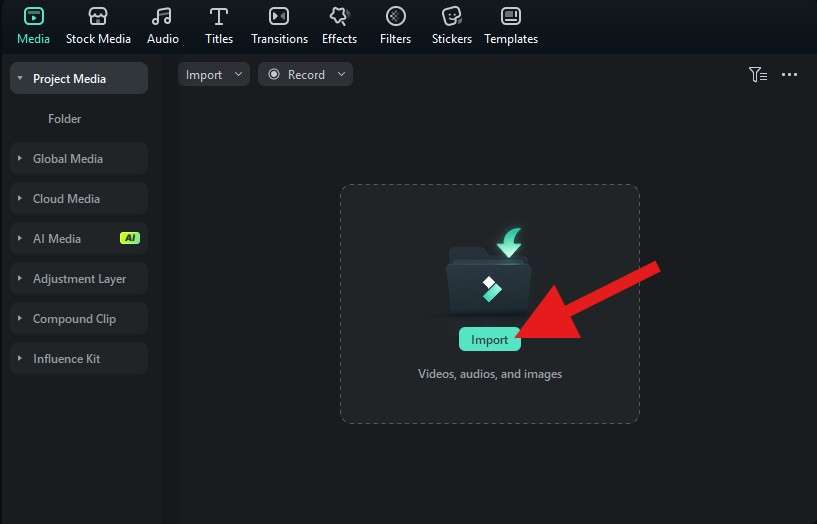
- Faites glisser l'image vers la chronologie.
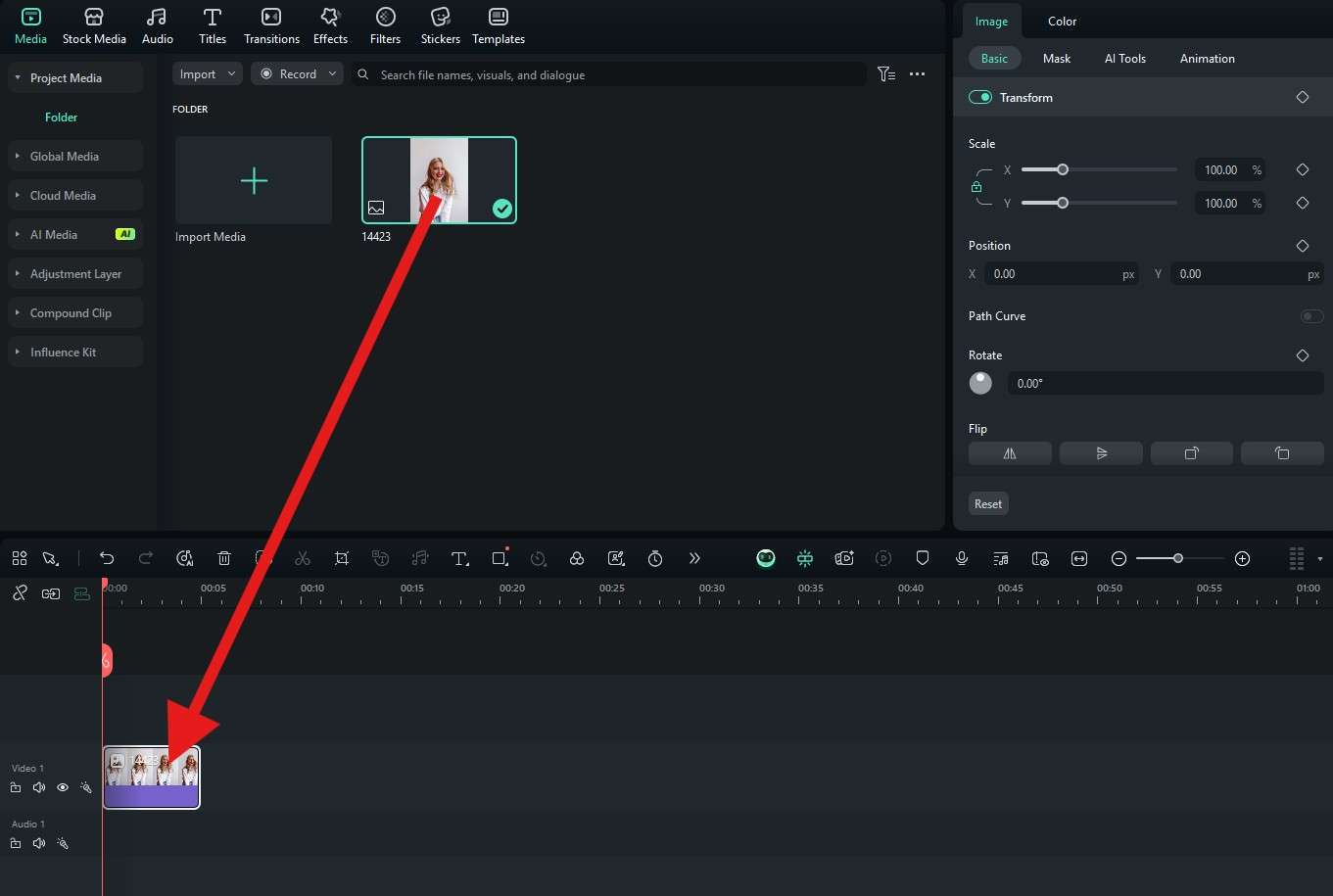
- Accédez à l'onglet Autocollants. Ensuite, recherchez la section Émoji, choisissez un emoji qui vous plaît et faites-le glisser vers la timeline, au-dessus de la photo. Ensuite, dans la fenêtre d'aperçu, ajustez la taille et la position de l'emoji importé.
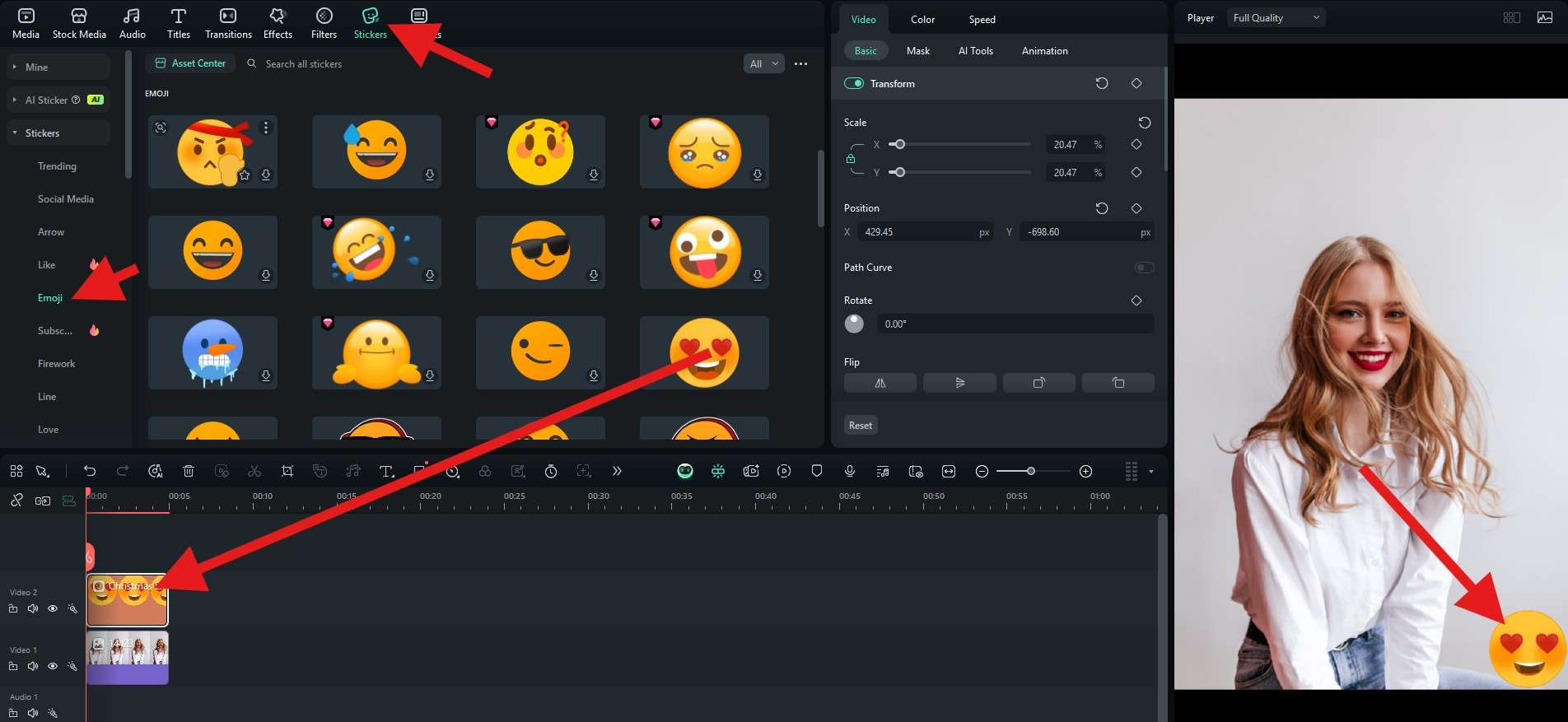
- Vous pouvez prendre une photo instantanée ou cliquer sur le bouton Exporter pour enregistrer le résultat.
Essayez d'ajouter un emoji à une photo en ligne gratuitement
Il existe de nombreux outils gratuits pour ajouter un emoji à une photo en ligne, et l'un des plus simples est le site web Image Online.co. Voici comment cela fonctionne.
- Accédez à la page d'accueil Ajouter un emoji à une photo en ligne et cliquez sur Sélectionner une photo.
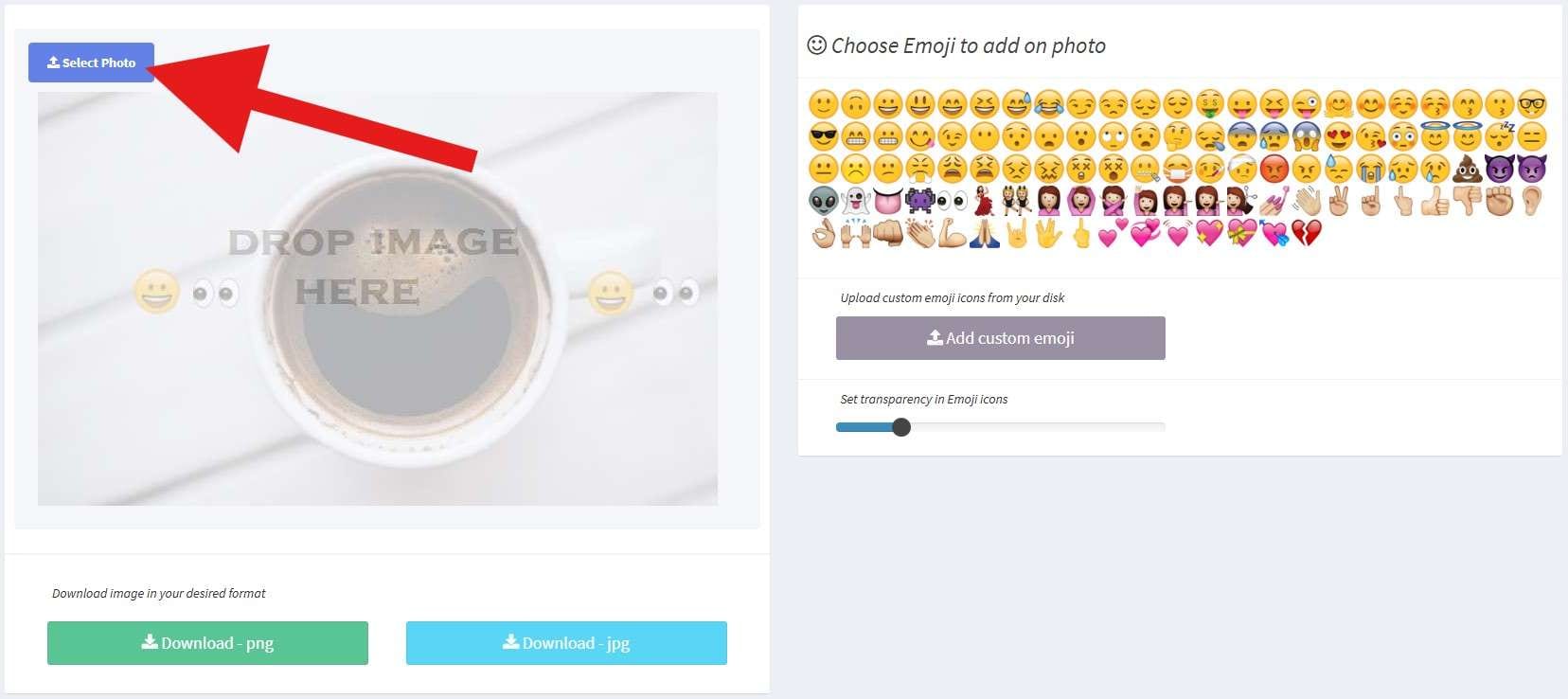
- Une fois l'image téléchargée, cliquez simplement sur l'emoji de votre choix pour l'ajouter par-dessus.
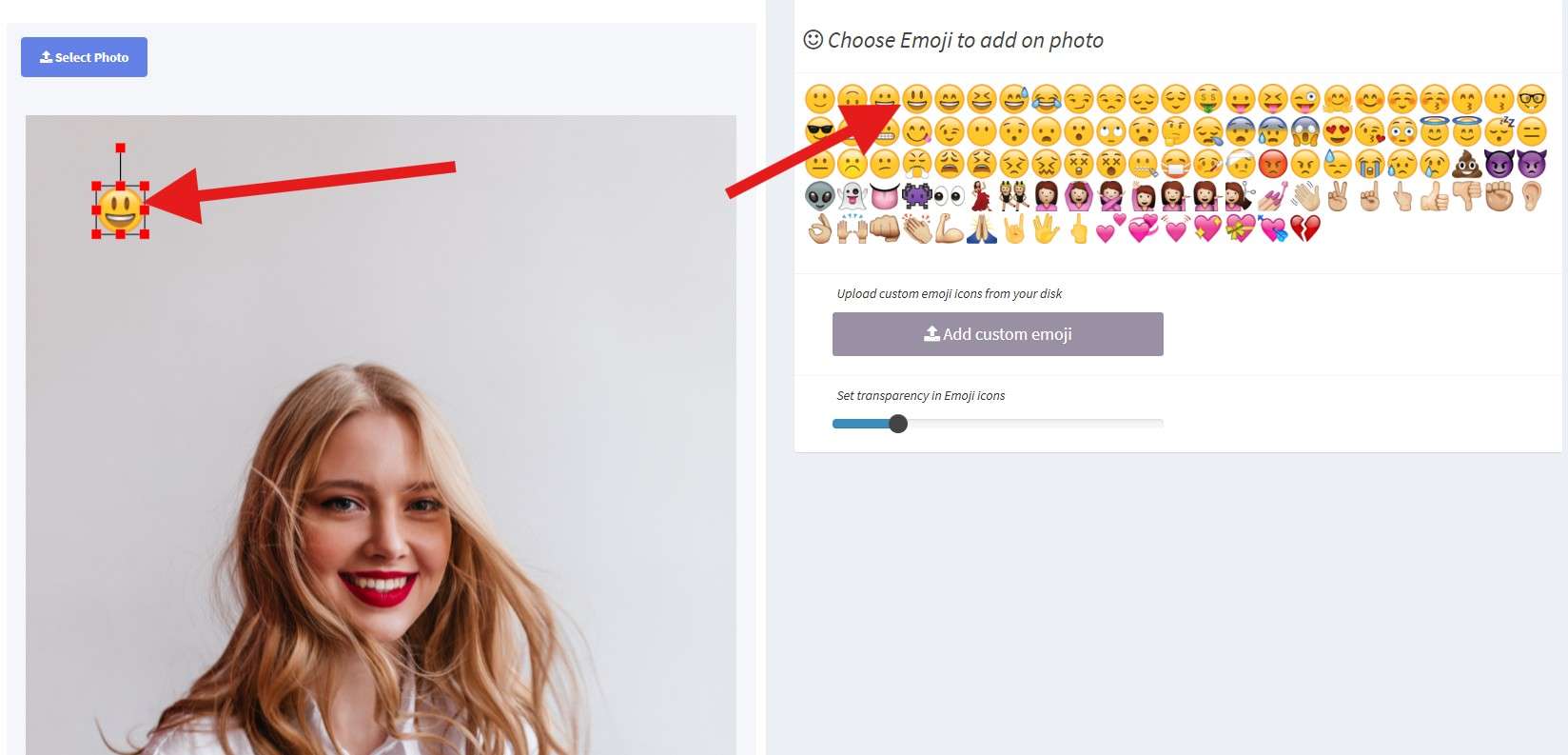
- Ajustez la taille et la position de l'emoji, puis cliquez sur Télécharger - .png ou Télécharger - .jpg, selon le format souhaité.
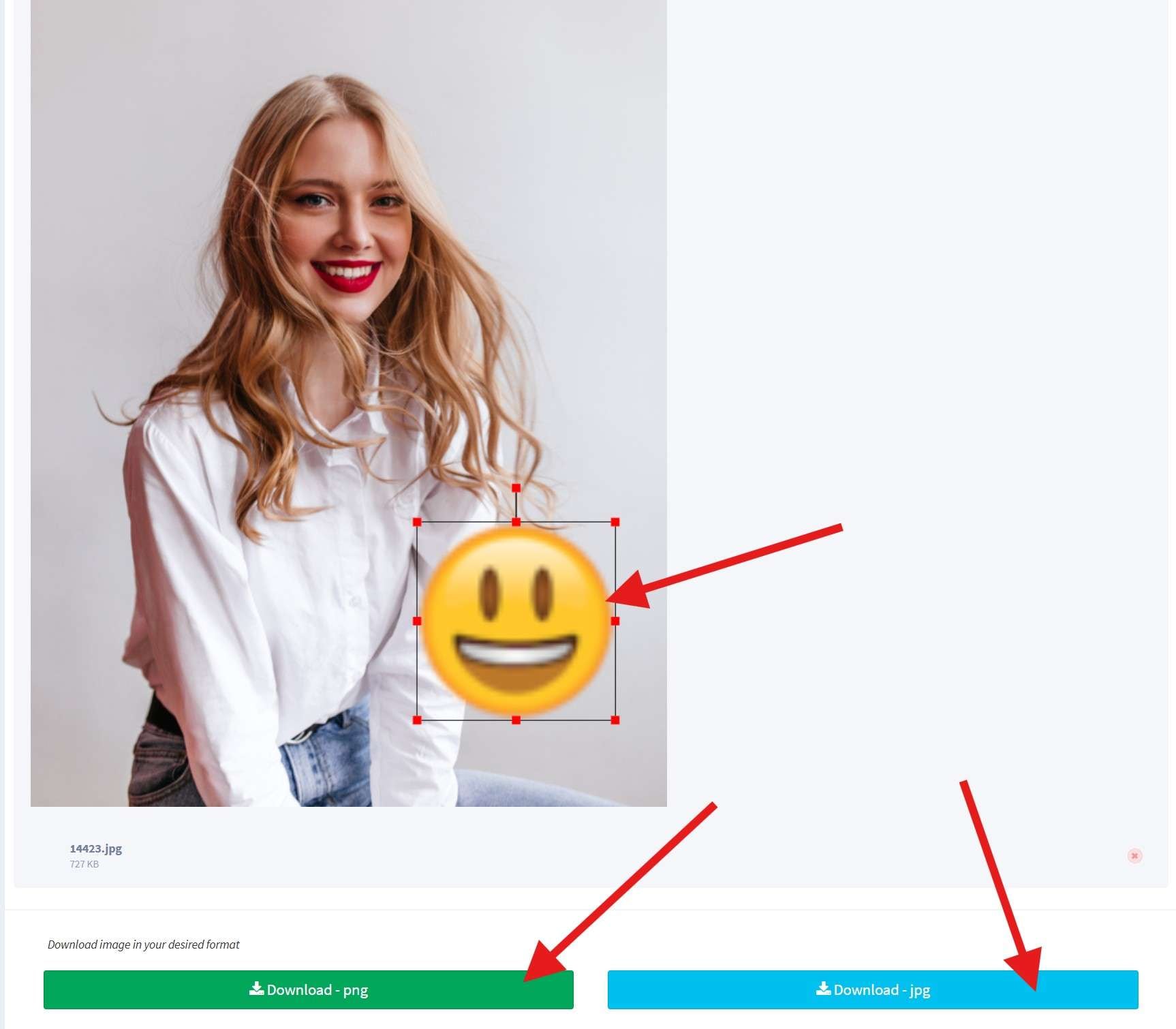
Deux inconvénients sont immédiatement perceptibles. La sélection d'emojis est limitée aux emojis de base, et dès que vous essayez de redimensionner un emoji, il perd en qualité. Pour cette raison et bien d'autres, il est préférable d'utiliser un outil professionnel comme Filmora. Il offre simplement de meilleures options de retouche qui attireront davantage l'attention sur votre publication.
Nous le soulignerons dans la section suivante.
Conseils pour améliorer les images emoji
Les deux versions de Filmora offrent des fonctionnalités de retouche exceptionnelles qui vous permettent de retoucher vos photos emoji pour créer un effet magique en suivant des étapes simples. Découvrez-les !
Animer des émojis sur une image avec des images clés

Si vous souhaitez créer un chemin mobile pour les émojis, vous pouvez utiliser les images clés de Filmora pour les animer.
- Appuyez sur l'émoji dans la timeline, puis sur le bouton Ajouter une image clé.
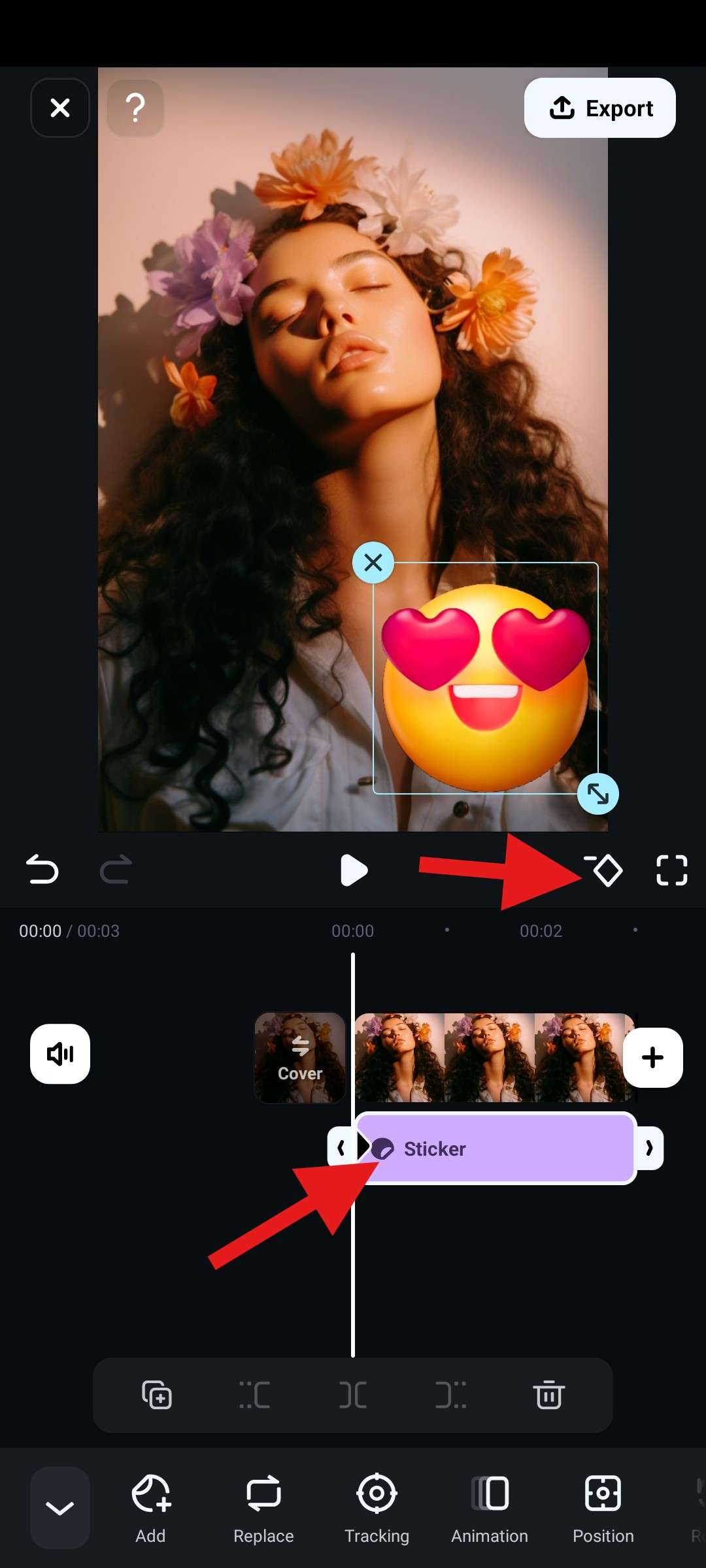
- Ensuite, déplacez la tête de lecture à la fin du clip et faites simplement glisser l'emoji jusqu'à la fin. La nouvelle image clé sera ajoutée automatiquement. Appuyez sur Exporter lorsque vous avez terminé.
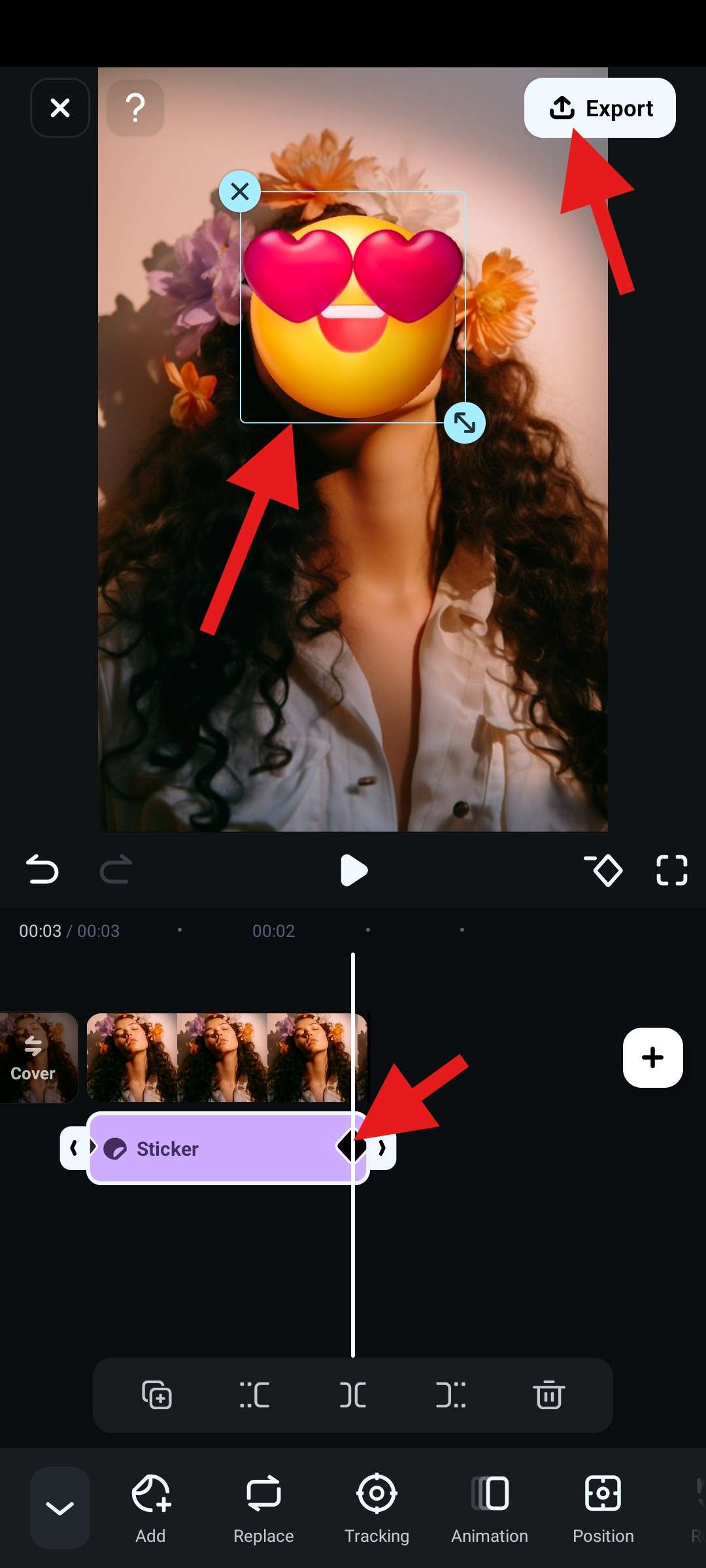
Voici le résultat de l'animation.

Vous pouvez également utiliser la version PC. Certaines personnes utilisent des émojis pour ajouter des éléments visuels intéressants à leurs photos. Il existe également une autre façon de rendre une photo plus attrayante et intéressante. Envie de rendre votre photo plus drôle ? Passons maintenant à une autre astuce.
Ajoutez du fun à vos emojis avec des stickers AR
Filmora propose une large sélection de stickers AR qui peuvent transformer votre visage de joyeux à triste et vice versa. Il existe également des options amusantes comme le sticker AR Visage de crapaud et bien d'autres.
Une fois l'image et l'emoji affichés dans la chronologie, accédez à Effets et recherchez des stickers AR. Vous découvrirez un large choix. Lorsque vous trouvez un effet qui vous plaît, faites-le simplement glisser vers la chronologie au-dessus de la photo. La fonctionnalité localisera les visages et appliquera l'effet. Cet autocollant Batman en réalité augmentée est vraiment sympa, vous ne trouvez pas ?
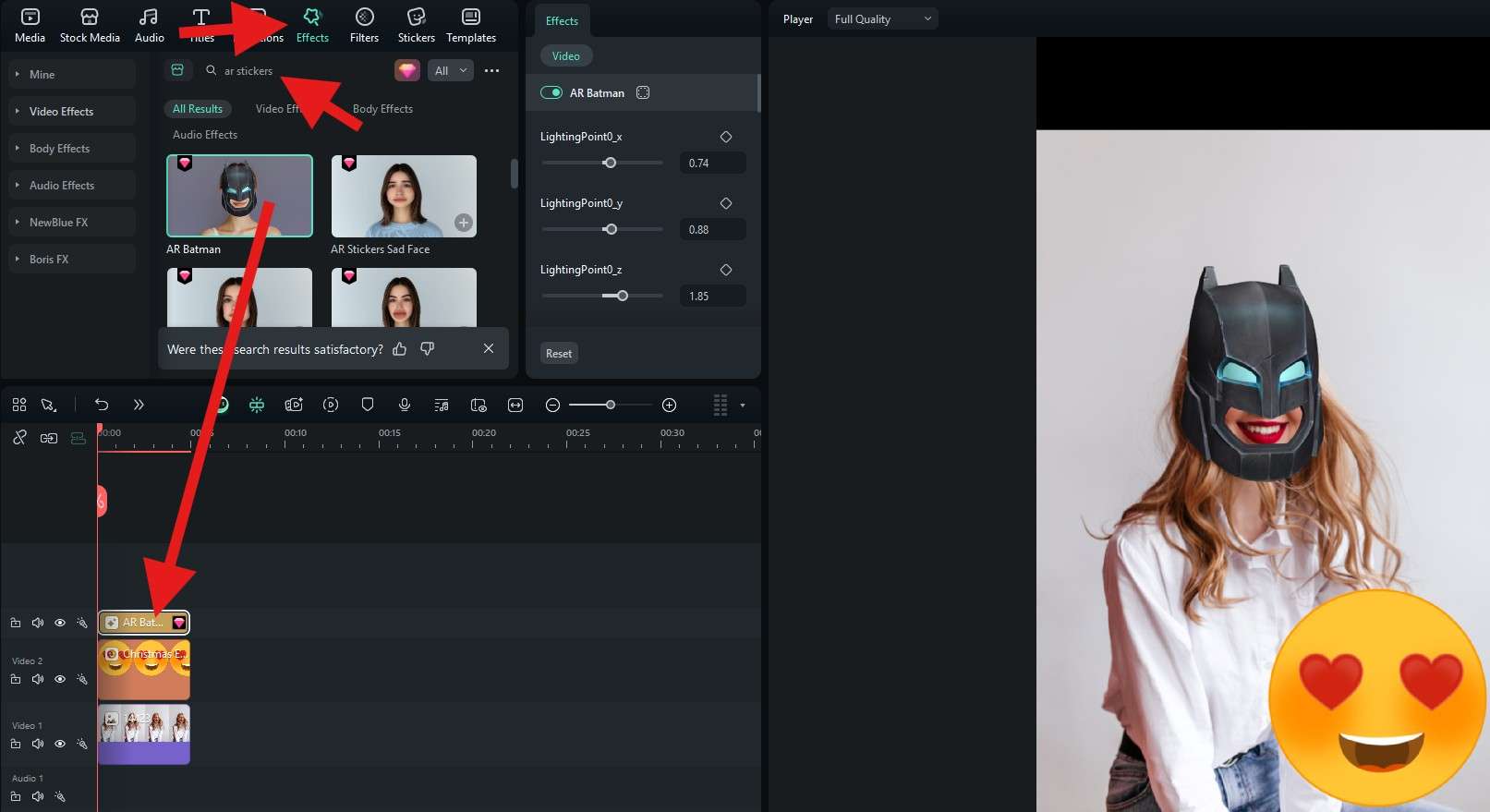
N'hésitez pas à explorer d'autres autocollants en réalité augmentée et filtres grimaces à votre guise.
Conclusion
Comme vous l'avez appris, il existe de nombreuses façons d'ajouter gratuitement des emojis à vos photos sur les réseaux sociaux et en ligne. Cependant, tout le monde utilise ces emojis et ces effets, et ils se ressemblent tous. Démarquez-vous grâce à la sélection unique d'émojis de Filmora et profitez des puissantes fonctionnalités de montage pour créer la publication idéale pour les réseaux sociaux, quel que soit votre objectif. Essayez Filmora aujourd'hui et devenez bon en montage vidéo en peu de temps.



 Sécurité 100 % vérifiée | Aucun abonnement requis | Aucun logiciel malveillant
Sécurité 100 % vérifiée | Aucun abonnement requis | Aucun logiciel malveillant